使用状況ダッシュボード
この記事では、事前構築済みの使用状況ダッシュボードをワークスペースにインポートして、アカウントレベルとワークスペースレベルの使用状況を監視する方法について説明します。
[使用状況] ページにアクセスするには、アカウント管理者としてアカウント コンソールに移動し、使用状況アイコンをクリックします。
使用状況ダッシュボードをインポートする
重要
この機能はパブリック プレビュー段階にあります。
アカウント管理者は、カスタマイズ可能な使用状況ダッシュボードを自分のアカウント内の任意の Unity Catalog 対応ワークスペースにインポートできます。 既定では、ダッシュボードには、製品、SKU 名、およびカスタム タグ別の使用状況の内訳が含まれます。 ダッシュボードには、最もコストの高い使用元の分析も含まれています。
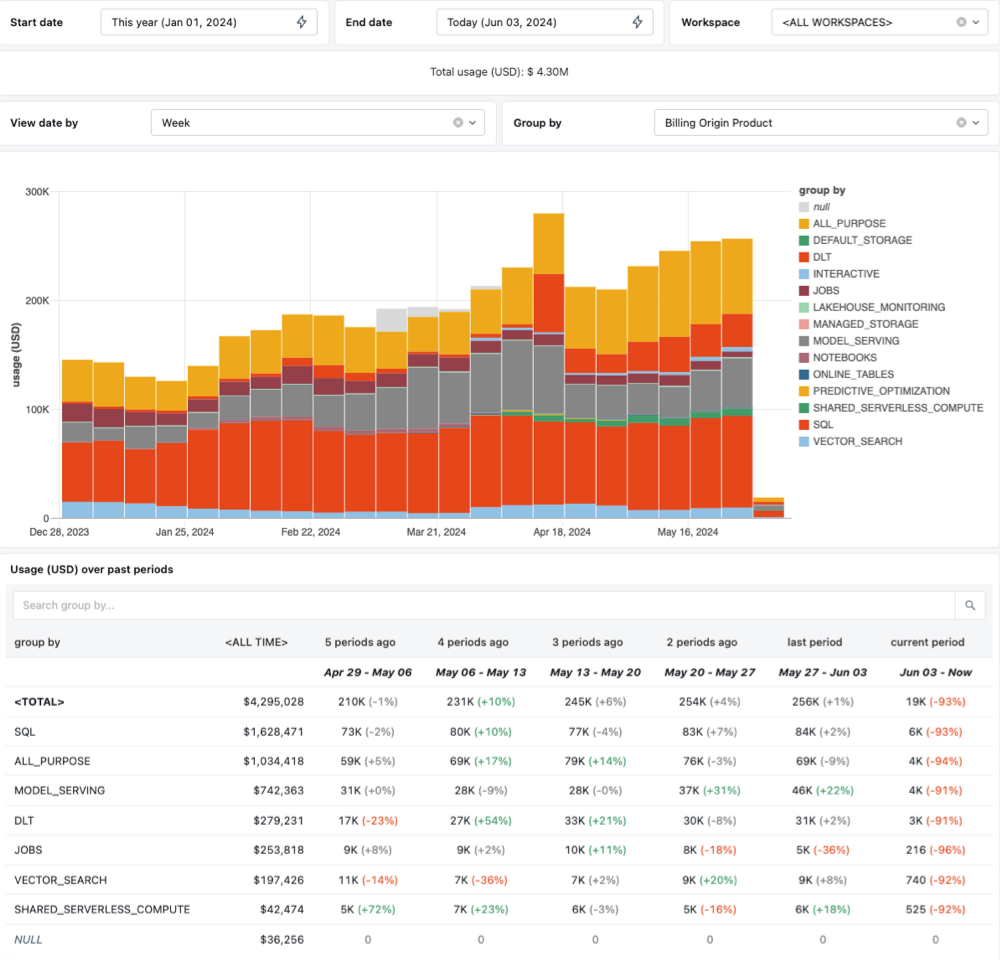
ダッシュボードをインポートするには:
- アカウント コンソールで [使用状況] タブをクリックします。
- [Setup dashboard] (ダッシュボードのセットアップ) ボタンをクリックします。
- ダッシュボードにアカウント全体の使用状況を反映させるか、単一のワークスペースの使用状況のみを反映するかを選択します。
- ダッシュボードを送信するワークスペースを選択します。
- [インポート] をクリックします。
[インポート] クリックすると新しいダッシュボードにリダイレクトされます。 ダッシュボードは、他のダッシュボードと同様に、完全にカスタマイズ可能で、公開できます。 また、新しいバージョンのダッシュボードをいつでも再インポートすることができます。
Note
インポートされたダッシュボードを使用するには、ユーザーに SELECT テーブルと system.billing.usage テーブルに対する system.billing.list_prices アクセス許可がある必要があります。 ダッシュボードのデータは、usage テーブルのアイテム保持ポリシーの対象となります。 「使用できるシステム テーブルはどれですか?」を参照してください。